- Хостинг
- Услуги
- Помощь
- Акции
Помощь
Настройка почты через SMTP на виртуальном хостинге
Виртуальный хостинг не доступен для заказа с 17 февраля 2022 года.
По умолчанию на виртуальном хостинге ISPserver нет возможности отправлять письма через функцию PHP mail().
Поэтому, если вам требуется настроить почтовые уведомления в админке или отправить небольшую рассылку по своим коллегам, потребуется настроить отправку писем через SMTP. Процесс можно разделить на две части: первая — создание почтового домена, почтового ящика и получение данных для подключения к почтовому серверу, вторая — настройка сайта с полученными данными.
Выбор SMTP-сервера
Есть два способа настройки почты на виртуальном хостинге — через встроенный SMTP-сервер хостинга или сторонние сервисы. Рассмотрим оба варианта.
SMTP-сервер хостинга
По умолчанию на виртуальном хостинге есть собственный SMTP-сервер. Его особенность — очень узкие лимиты нагрузки: не более 300 писем в сутки. Если вам подходит этот вариант, тогда следуйте инструкции:
Хостинг ISPmanager
-
Откройте панель управления хостингом. Попасть в неё можно из Личного кабинета — раздел
Товары—Виртуальный хостинг— выберите ваш хостинг в списке, сверху«Перейти». -
В панели управления перейдите в раздел
Почта—Почтовые домены. Нажмите«Создать».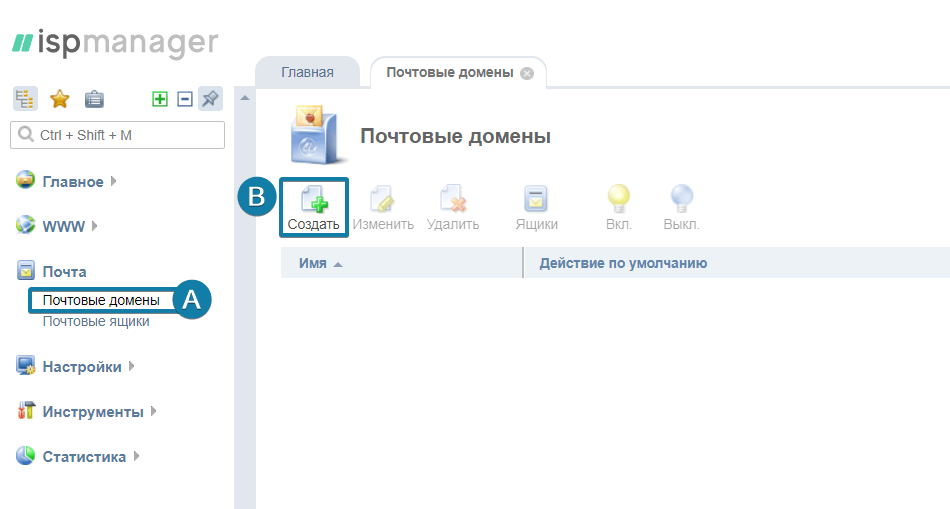
Введите имя вашего почтового домена. Чтобы улучшить его безопасность и повысить уровень доверия, включите DMARC и DKIM. А чтобы данные в письмах шифровались при передаче, подключите SSL-сертификат.
Для защиты от входящего спама можно подключить SpamAssassin, почтовый антивирус, Greylisting.
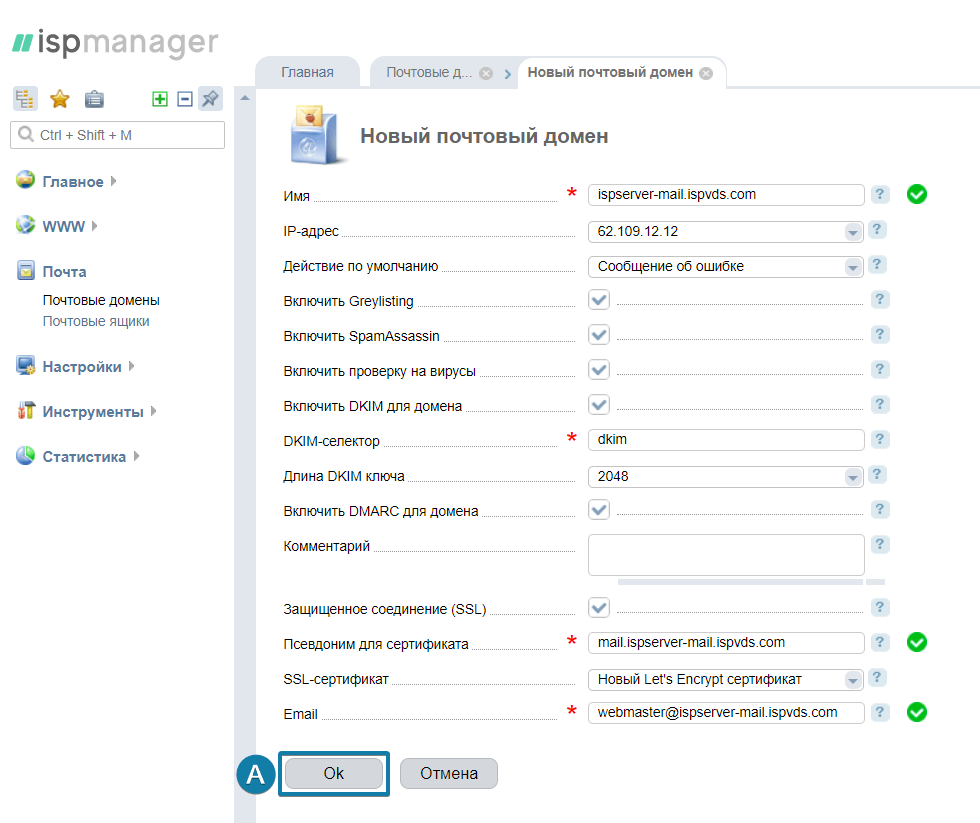
Важно! Чтобы почтовый домен на виртуальном хостинге воспринимался почтовыми провайдерами как полностью валидный, его придётся настроить на выделенный IP-адрес. Приобрести его можно в Личном кабинете — раздел
Товары—Виртуальный хостинг— выберите ваш хостинг, сверху«IP-адреса». При заказе адреса в поле«Домен»укажите имя вашего почтового домена. -
После настройки почтового домена перейдите в меню
Почта—Почтовые ящикии нажмите«Создать». Укажите имя и пароль для нового почтового ящика: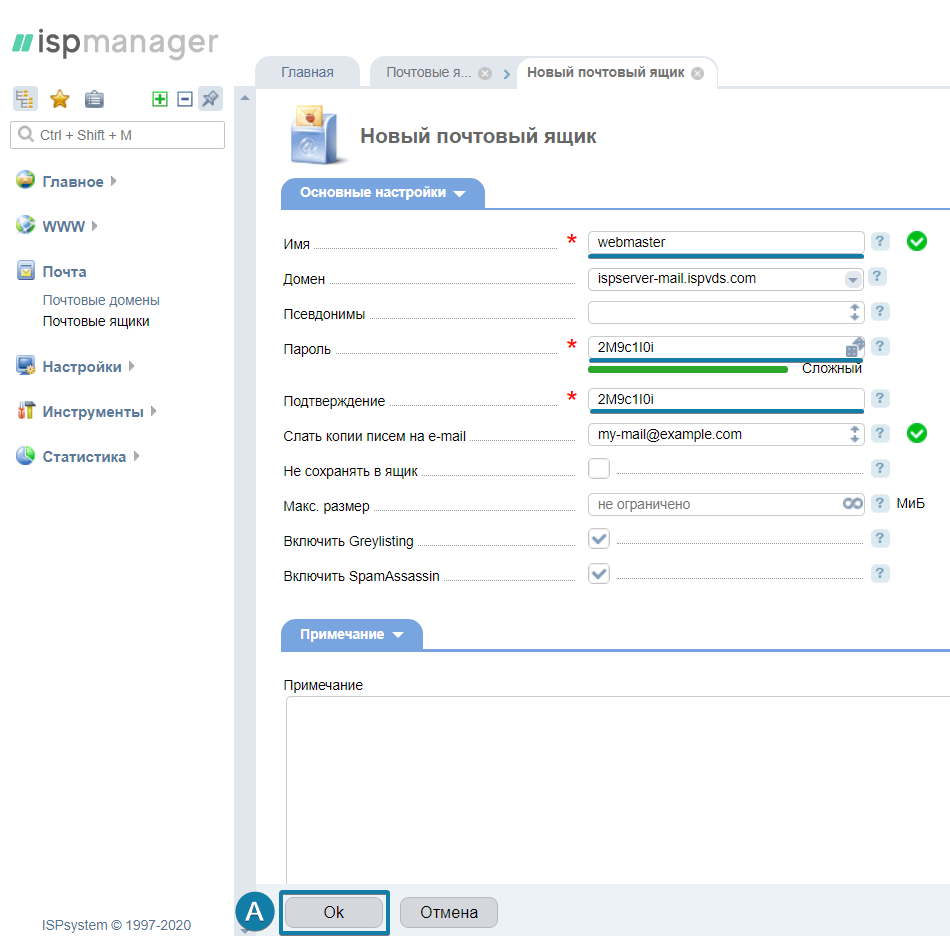
После завершения настройки вернитесь в меню
Почта—Почтовые ящики. Выберите созданный ящик в списке, сверху«Настройка». Откроется окно с данными для настройки почты: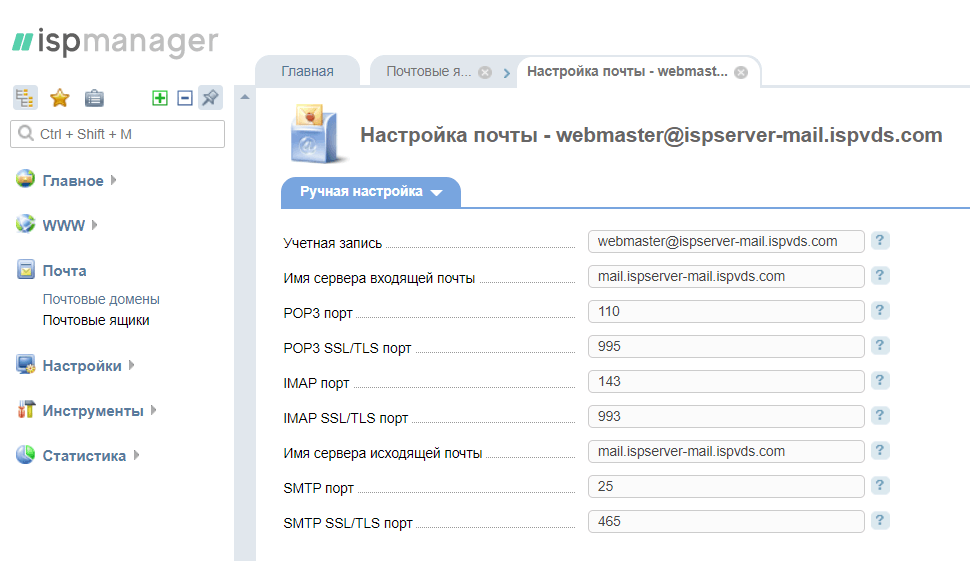
Они потребуются в дальнейшем при настройке CMS.
Хостинг cPanel
-
Откройте панель управления хостингом. Попасть в неё можно из Личного кабинета — раздел
Товары—Виртуальный хостинг— выберите ваш хостинг в списке, сверху«Перейти». -
По умолчанию cPanel автоматически создаёт почтовый ящик с именем вашего пользователя. Оно генерируется автоматически и не очень годится для презентабельного адреса — поэтому лучше создать новый ящик. Сделать это можно в разделе
Электронная почта—Учётные записи электронной почты—«Создать»: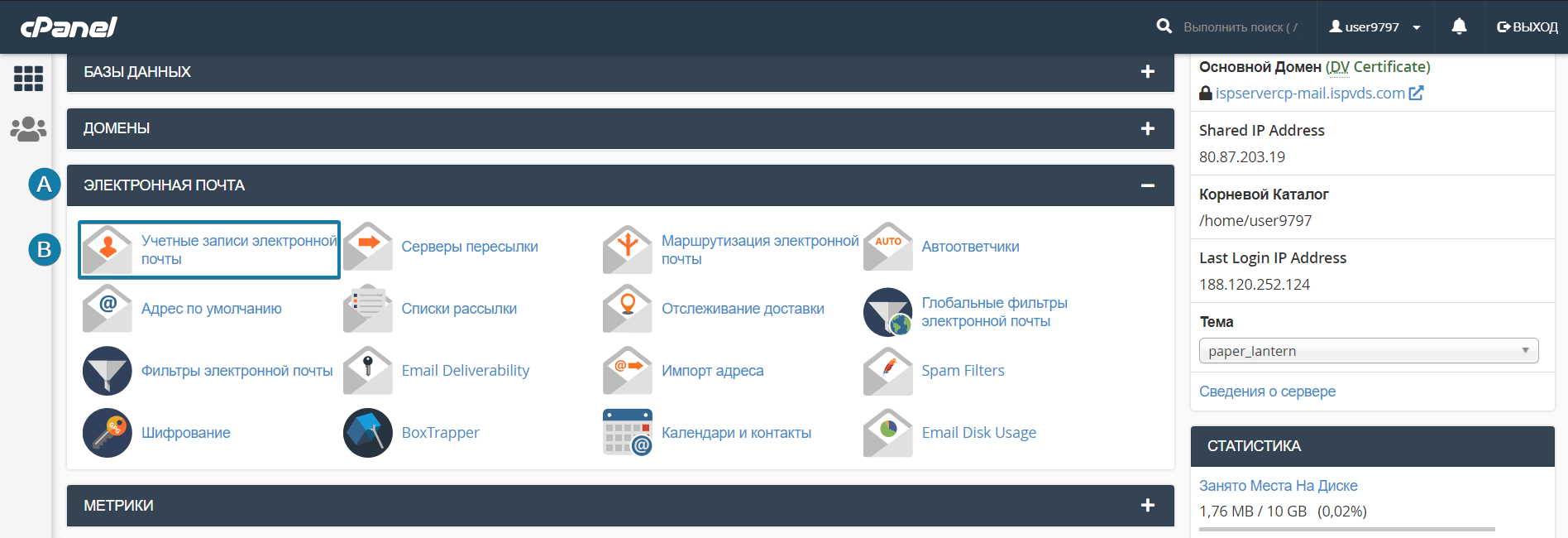
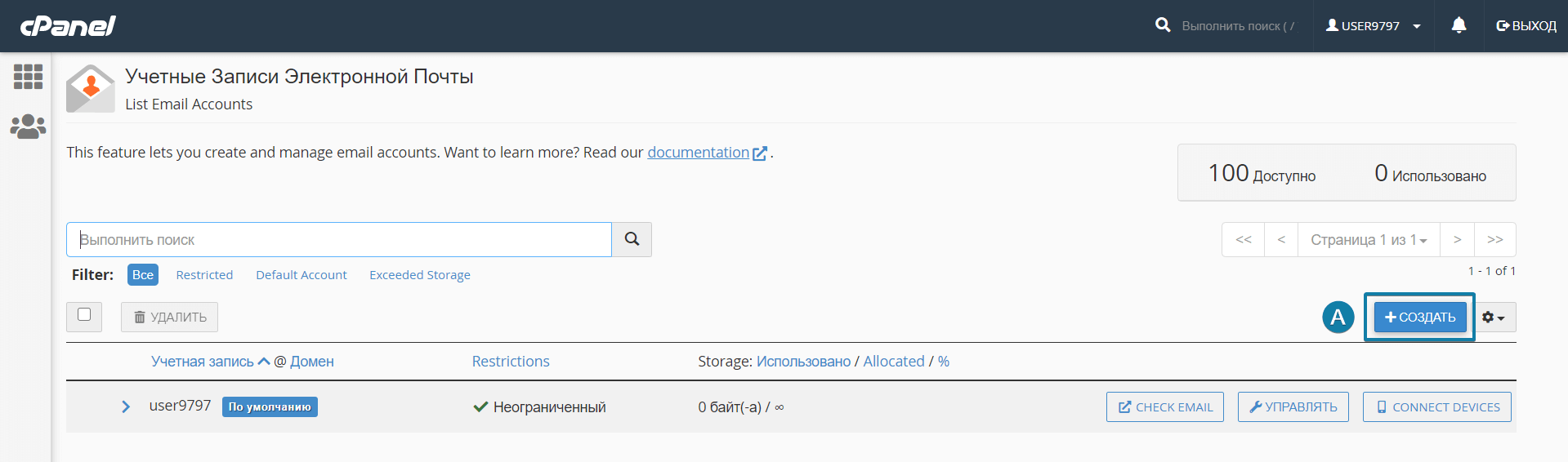
Панель предложит настроить имя ящика, пароль, объём хранилища под письма на диске хостинга.
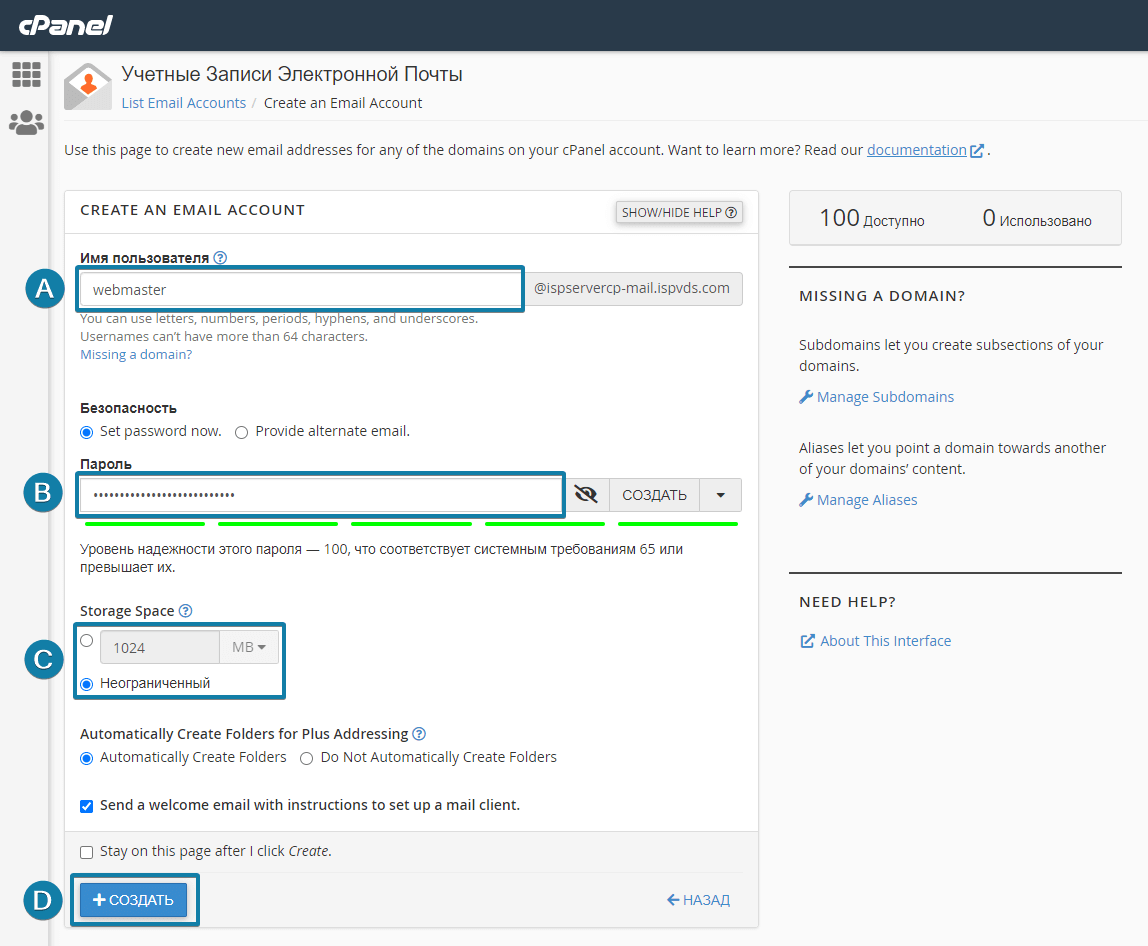
Укажите требуемые параметры и нажмите «Создать».
После этого вас автоматически перенаправит в список почтовых ящиков, где вы увидите свежесозданный email. Нажмите напротив него кнопку
«Connect devices»— откроется окно с данными для настройки почты по SMTP через выбранный ящик.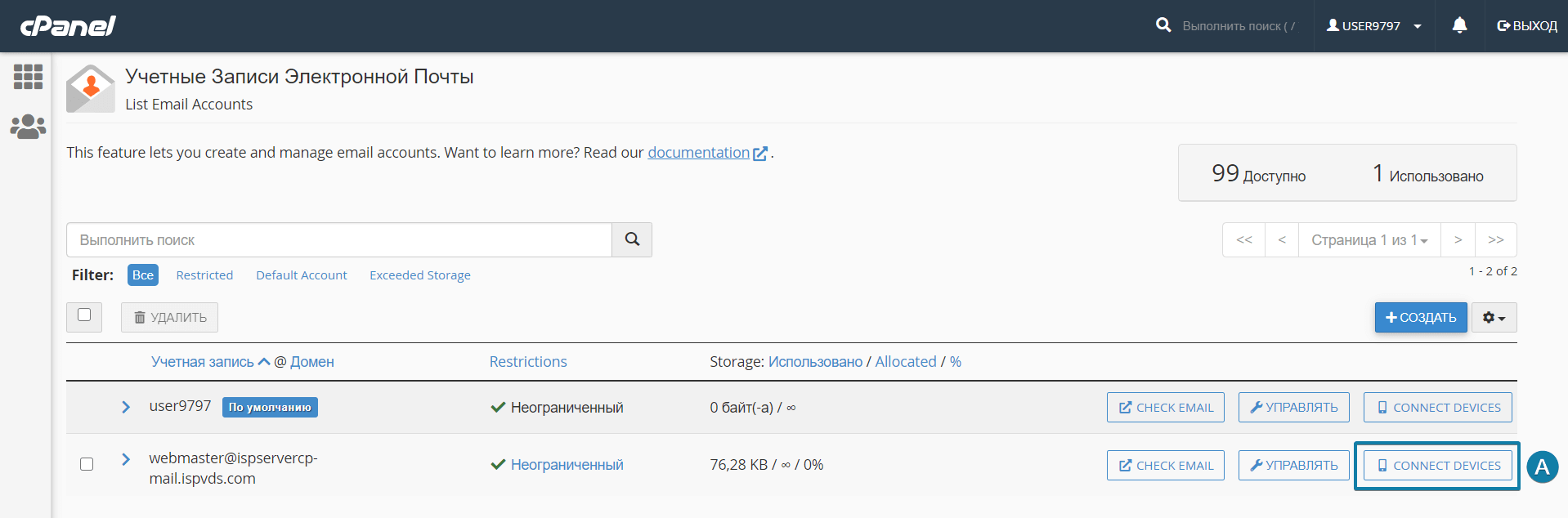
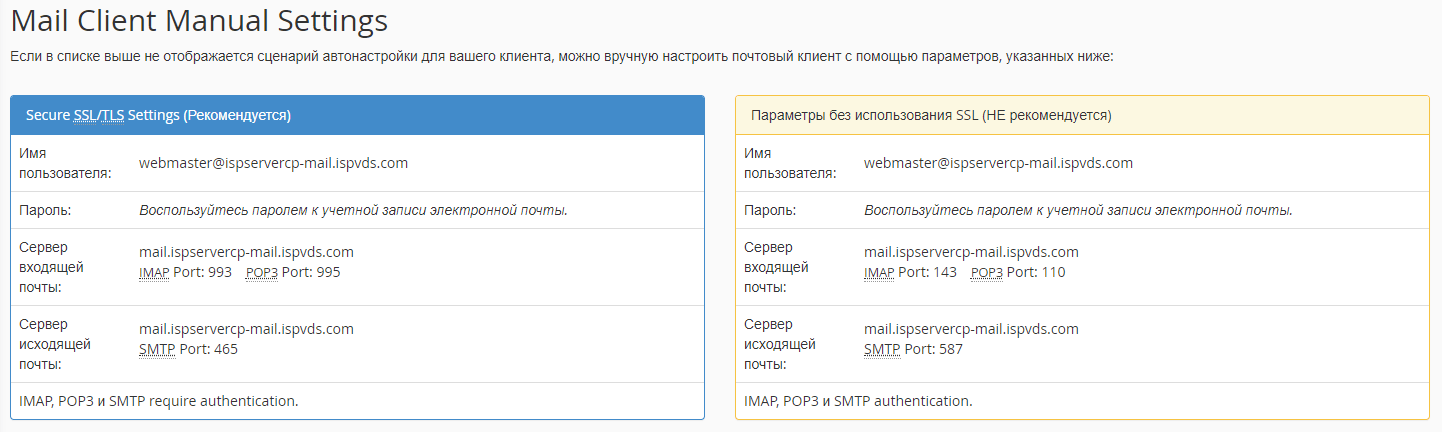
Сторонние SMTP-серверы
Для этого отлично подойдёт Яндекс: бесплатный, удобный, до 1000 ящиков. Кроме того, вся почта, с которой мы будем работать, будет всегда храниться на его серверах. Даже если вам придётся перенести сайт, например, на виртуальный сервер, почта всё равно останется с вами — на Яндексе. И даже если сайт вдруг перестанет работать, почта всё равно будет доступна.
Для работы с SMTP Яндекса нам необходимо зарегистрировать наш почтовый домен по ссылке:

После этого запустится процесс подтверждения владения доменом. Для начала скопируйте ваш проверочный код:
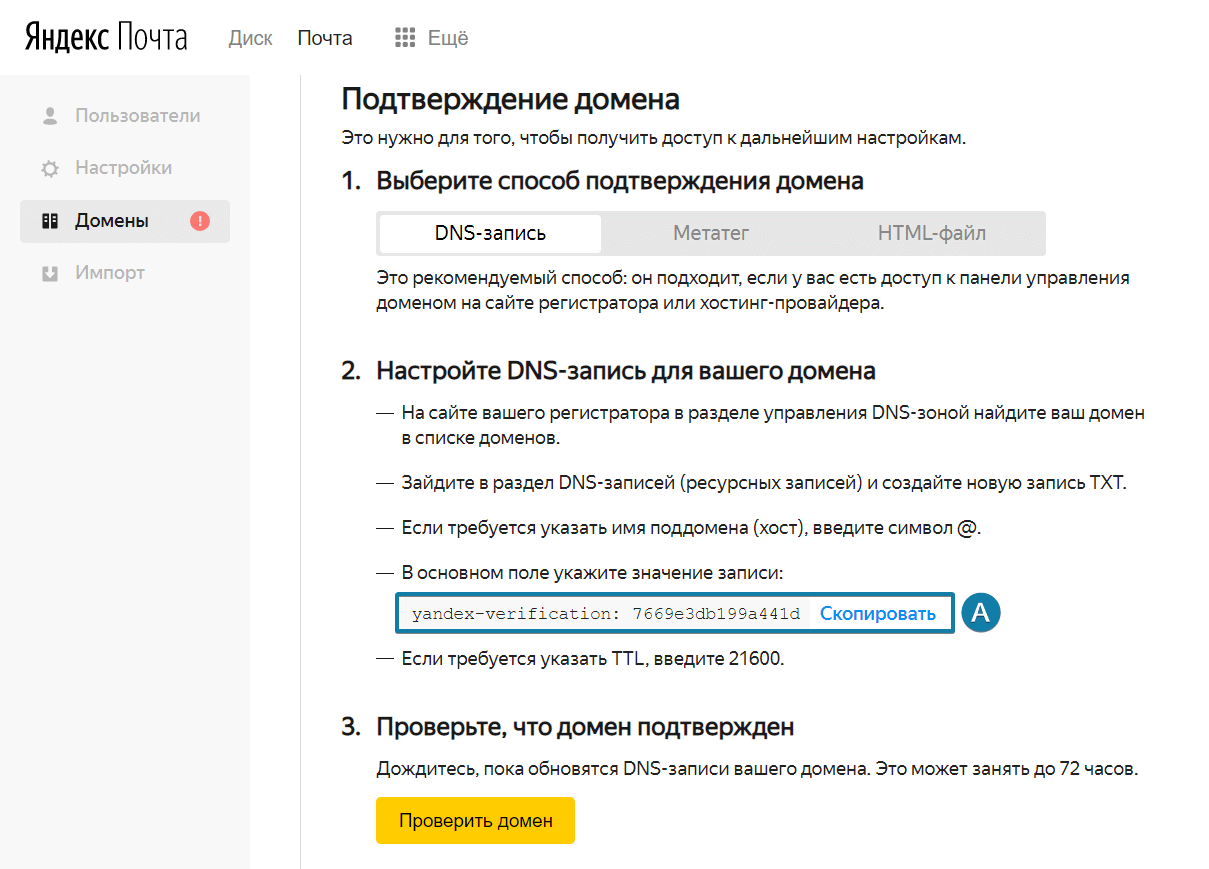
Далее вернитесь в панель управления хостингом. Способ настройки записей зависит от панели управления хостинга:
-
В ISPmanager перейдите в раздел
Главное—Доменные имена. Выберите ваш домен в списке и сверху нажмите«Записи», потом —«Создать»: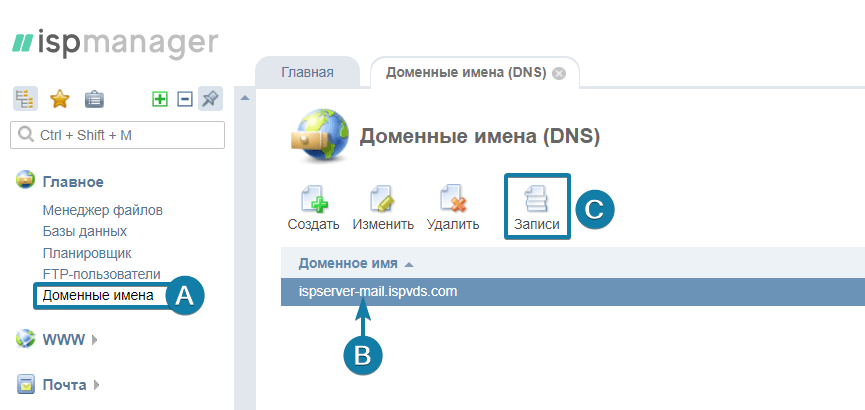
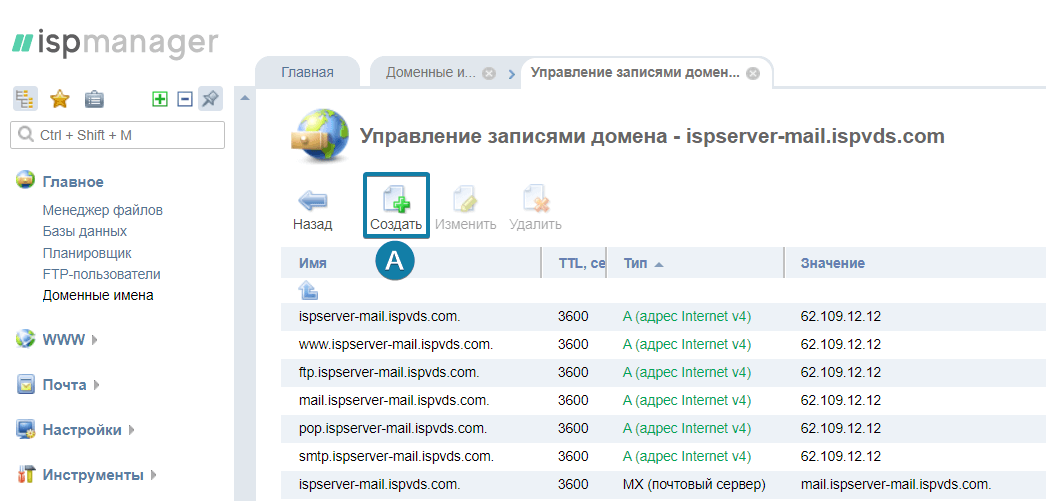
В поле
Имяукажите«@», в полеTTL—«21600», в спискеТипвыберитеTXT (текстовая запись). В полеЗначениенам и понадобится скопированный проверочный код.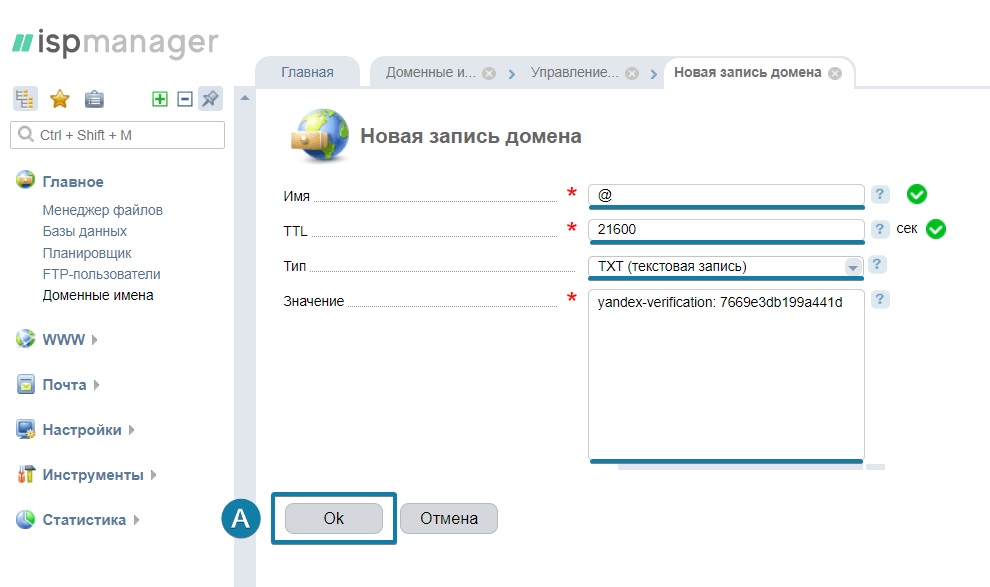
Нажмите
«Ok»и вернитесь в кабинет Яндекса. -
В cPanel откройте раздел
Доменыи перейдите в пунктZone Editor: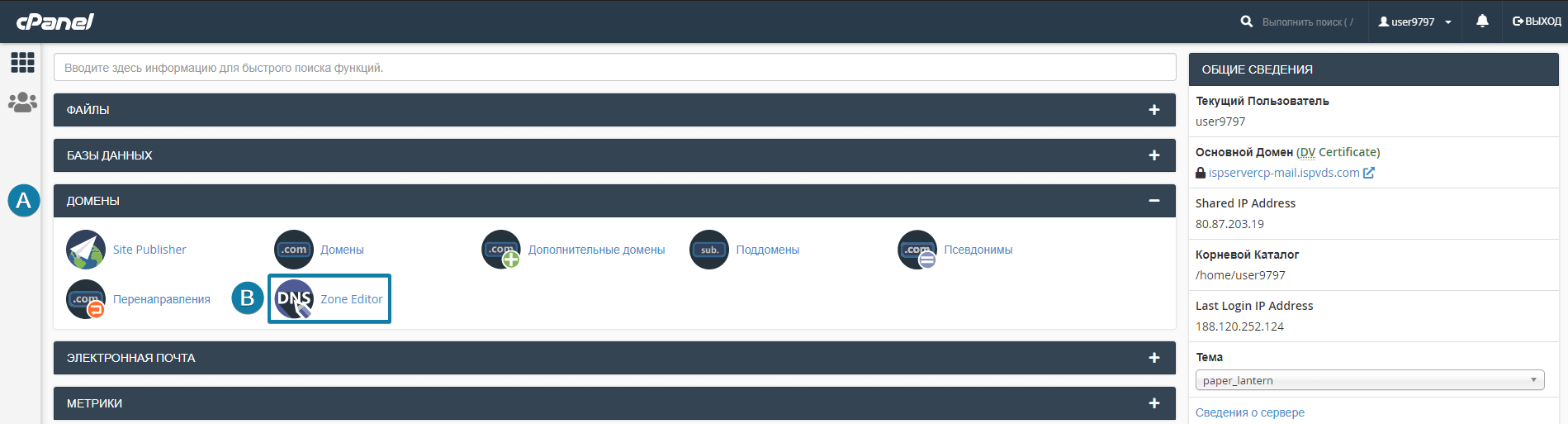
Напротив вашего домена нажмите
«Управлять»: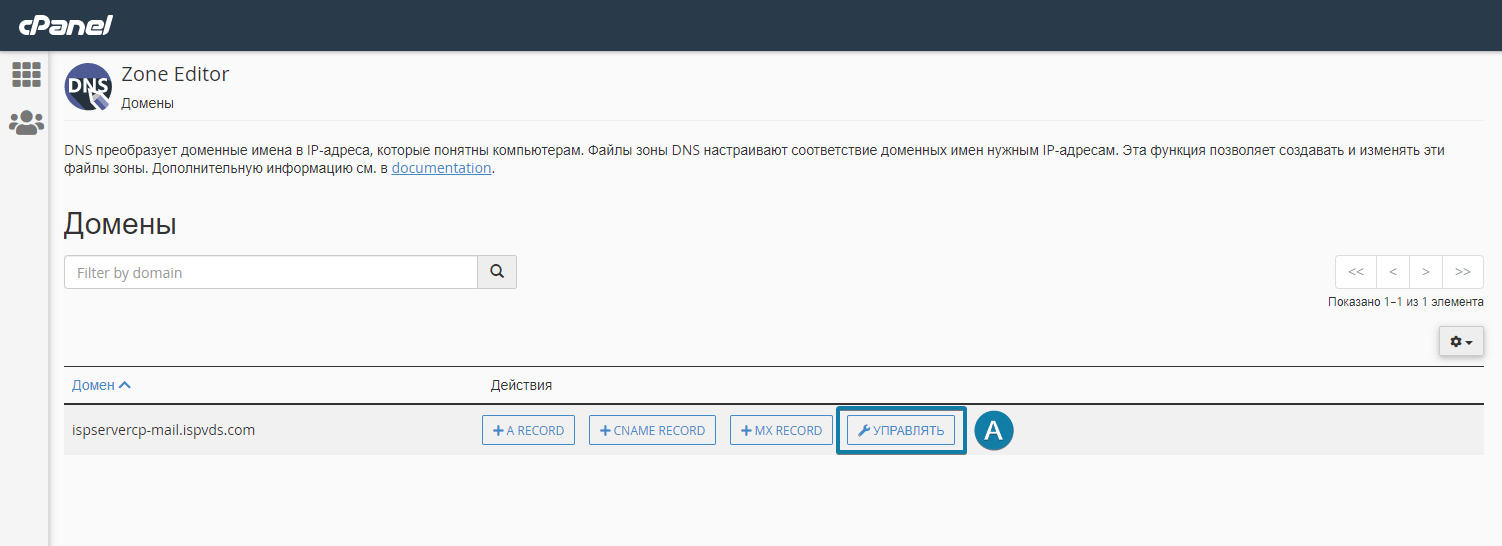
Откроется список с записями вашего домена. Нажмите
«Добавить запись»справа сверху.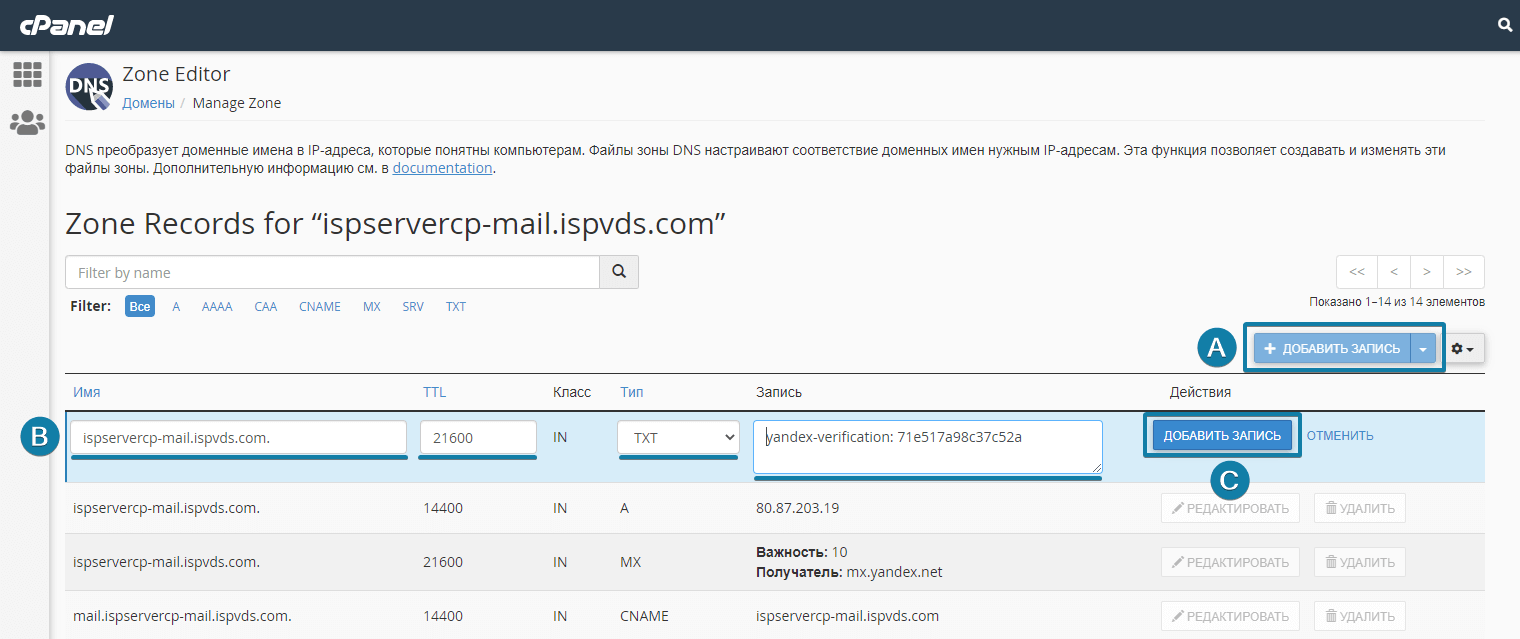
В поле
Имявведите имя вашего домена (обязательно с точкой в конце), в полеTTL—21600, в полеТип—TXT, в полеЗаписьвставьте проверочный код. После этого нажмите«Добавить запись»и вернитесь в кабинет Яндекса.
В кабинете Яндекса нажмите «Проверить домен». В течение нескольких часов доменные записи обновятся, и почтовый ящик будет подтверждён.
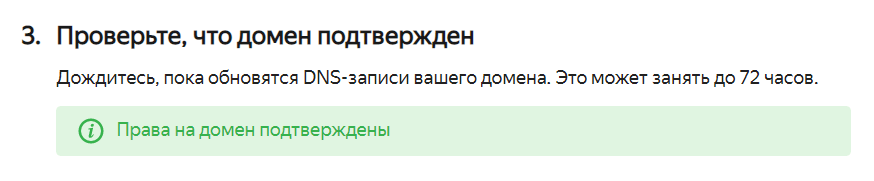
Теперь дело за малым — нужно отредактировать DNS-записи нашего домена так, чтобы почта на него проходила через серверы Яндекса. Для этого вернитесь в панель управления хостингом.
-
В ISPmanager перейдите в раздел
Главное—Доменные имена— выберите ваш домен, сверху«Записи». В списке найдите записи типаMX (почтовый сервер), выберите их и сверху нажмите«Удалить».После этого нужно добавить новую, корректную запись — для этого нажмите
«Создать».В поле
Имяукажите«@», в полеTTL—«21600», в полеТип—«MX (почтовый сервер)», в полеДомен—«mx.yandex.net.»(именно с точкой на конце), в полеПриоритет—«10». Нажмите«Ok»для сохранения настроек.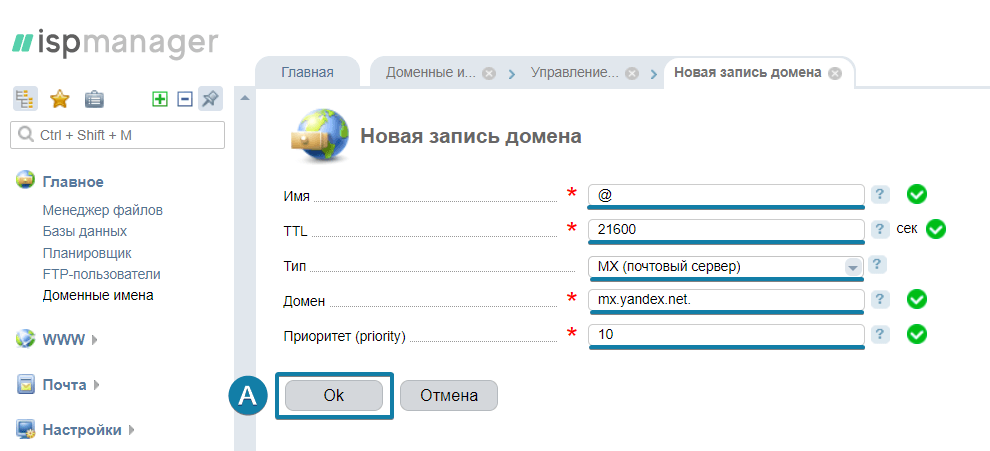
-
В cPanel вернитесь в
Домены—Zone Editor, нажмите«Управлять»напротив вашего домена — откроется список его DNS-записей.Найдите в списке запись с типом
«MX»и напротив неё нажмите«Редактировать».В поле
Имяукажите имя вашего домена (обязательно с точкой на конце), в полеTTL—21600, полеТипне меняется. В полеПолучательукажите«mx.yandex.net», в полеВажность—«10», и нажмите«Save record».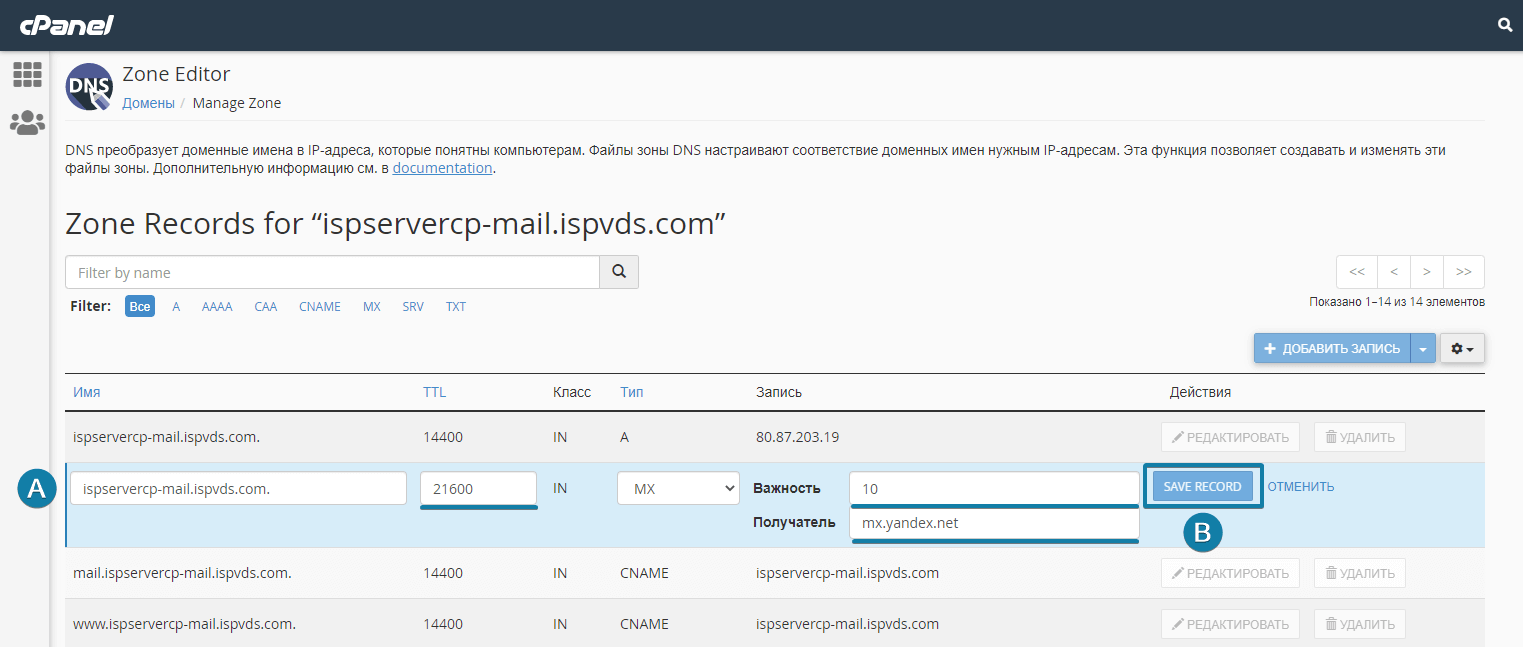
После настройки проверьте статус MX-записи в кабинете Яндекса.
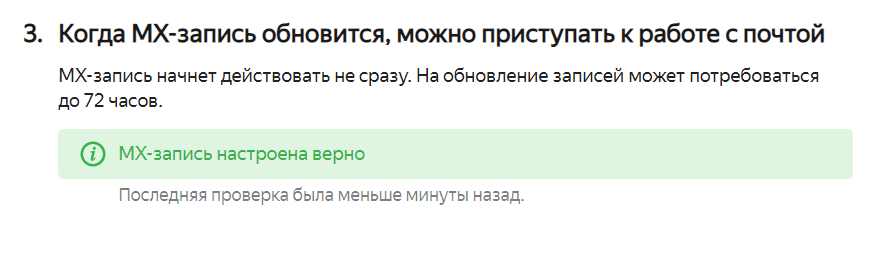
После этого вам нужно создать первый почтовый ящик на вашем новом почтовом домене. Для этого перейдите в кабинет Яндекса — Пользователи — Добавить пользователей. Рекомендуем сразу завести один почтовый ящик, с которого вы будете отправлять рассылки. Обязательно сохраните адрес нового ящика и его пароль.
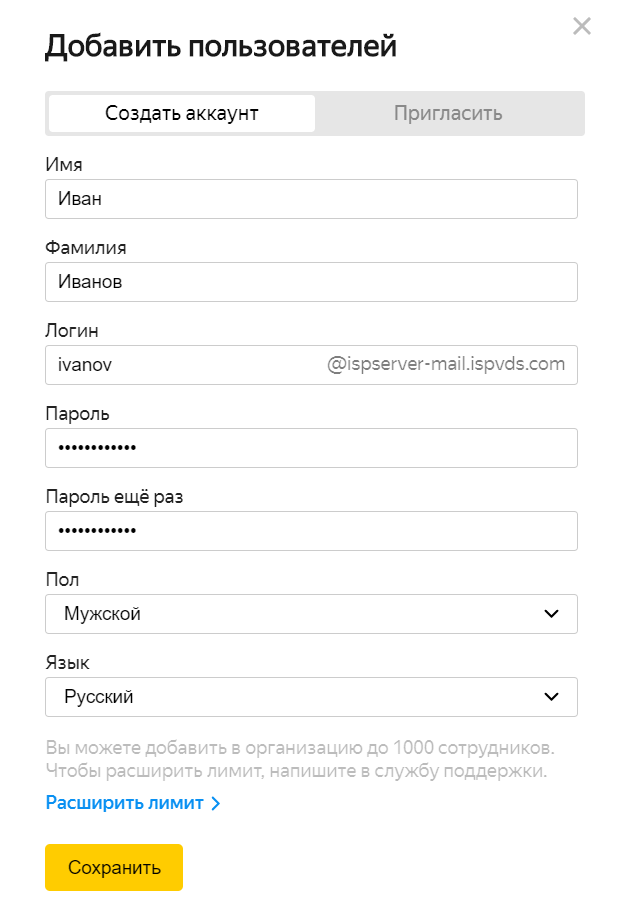
После создания почтового ящика авторизуйтесь с его данными в кабинете Яндекса и подтвердите согласие с условиями использования сервиса.
После этого откройте раздел Настройки — Безопасность и создайте пароль приложений:
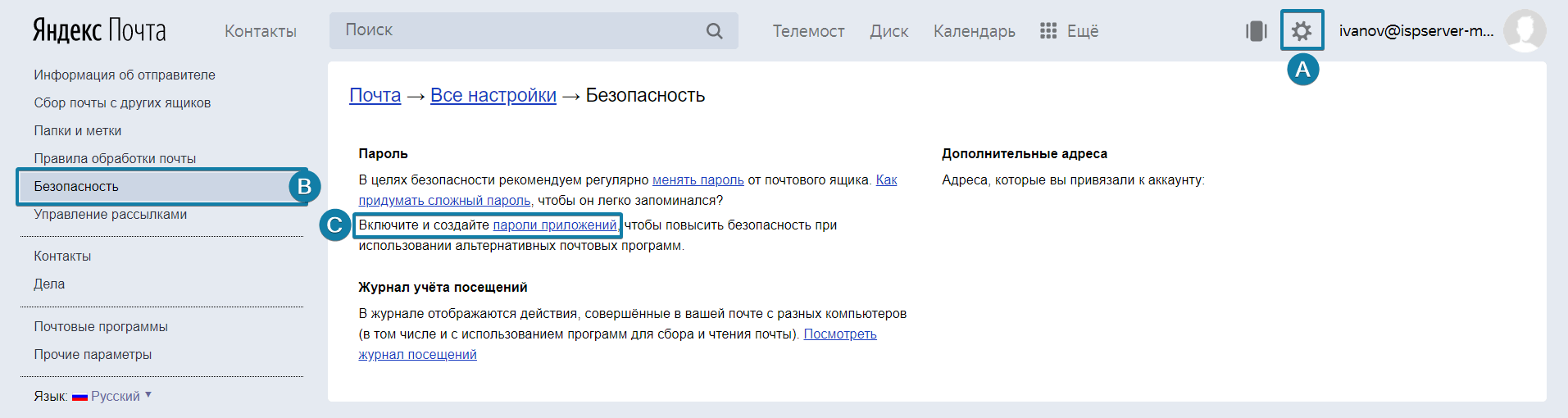
После этого можно переходить к настройке почты внутри самого сайта.
Настройка CMS
На этом этапе вам нужно научить сайт отправлять почту через SMTP. Самым простым вариантом является установка плагина, обеспечивающего работу SMTP, и настройка работы почты с его помощью.
Если такой плагин у вас уже установлен, всё, что осталось сделать — указать вашему сайту данные для подключения к SMTP-серверу. В зависимости от того, какой способ организации почты вы выбрали выше, эти данные могут отличаться:
SMTP хостинга:
- SMTP-сервер: mail.<ваш домен>
- Шифрование: SSL
- SMTP-порт: 465
- Авторизация: включена
- Имя пользователя SMTP: имя созданного почтового ящика на хостинге
- Пароль: пароль почтового ящика на хостинге
Сторонние SMTP (Яндекс):
- SMTP-сервер: smtp.yandex.ru
- Шифрование: SSL
- SMTP-порт: 465
- Авторизация: включена
- Имя пользователя SMTP: имя созданного почтового ящика на Яндексе
- Пароль: пароль приложений почтового ящика на Яндексе
На примере самой популярной CMS для сайтов WordPress настроить почту через SMTP можно через плагин WP Mail SMTP.
После установки плагина перейдите в его настройки, выберите метод отправки почты «Прочие SMTP». После этого в блоке настроек ниже укажите адрес SMTP-сервера Яндекс (smtp.yandex.ru), имя пользователя — созданный почтовый ящик, и пароль приложения.
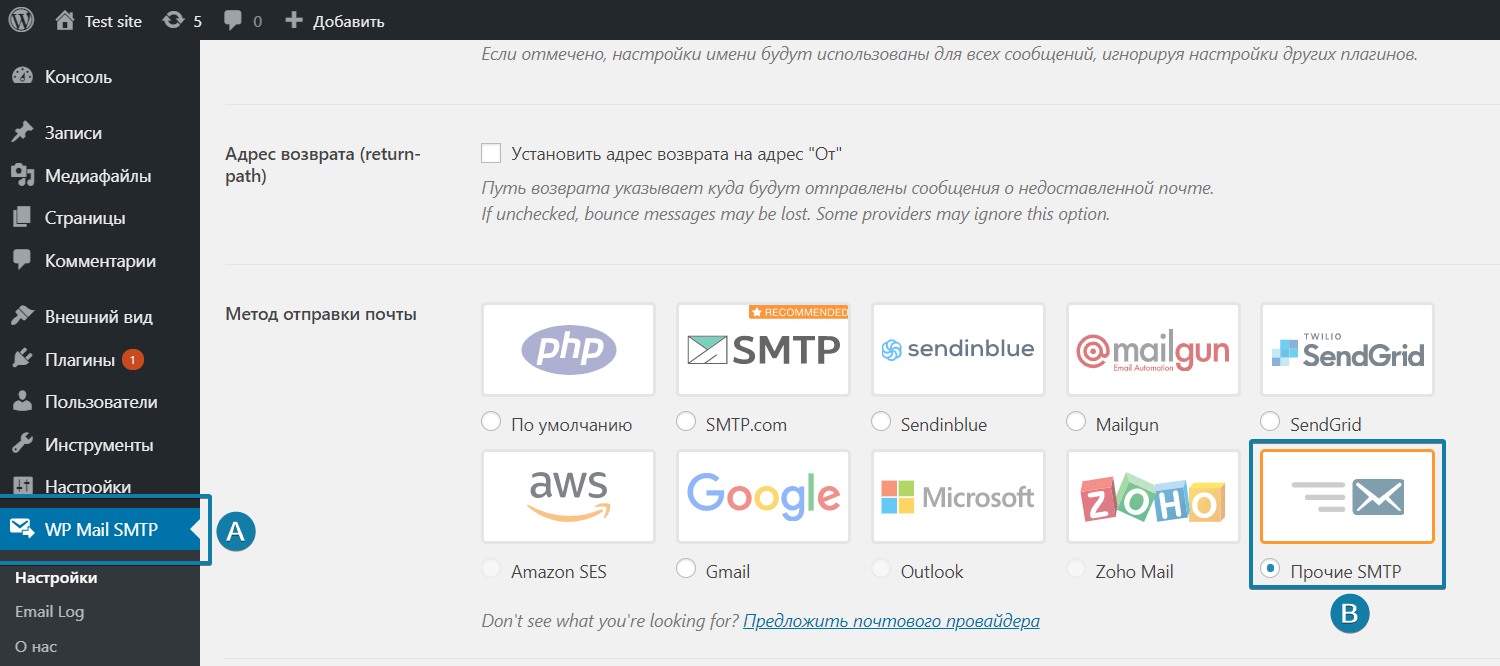
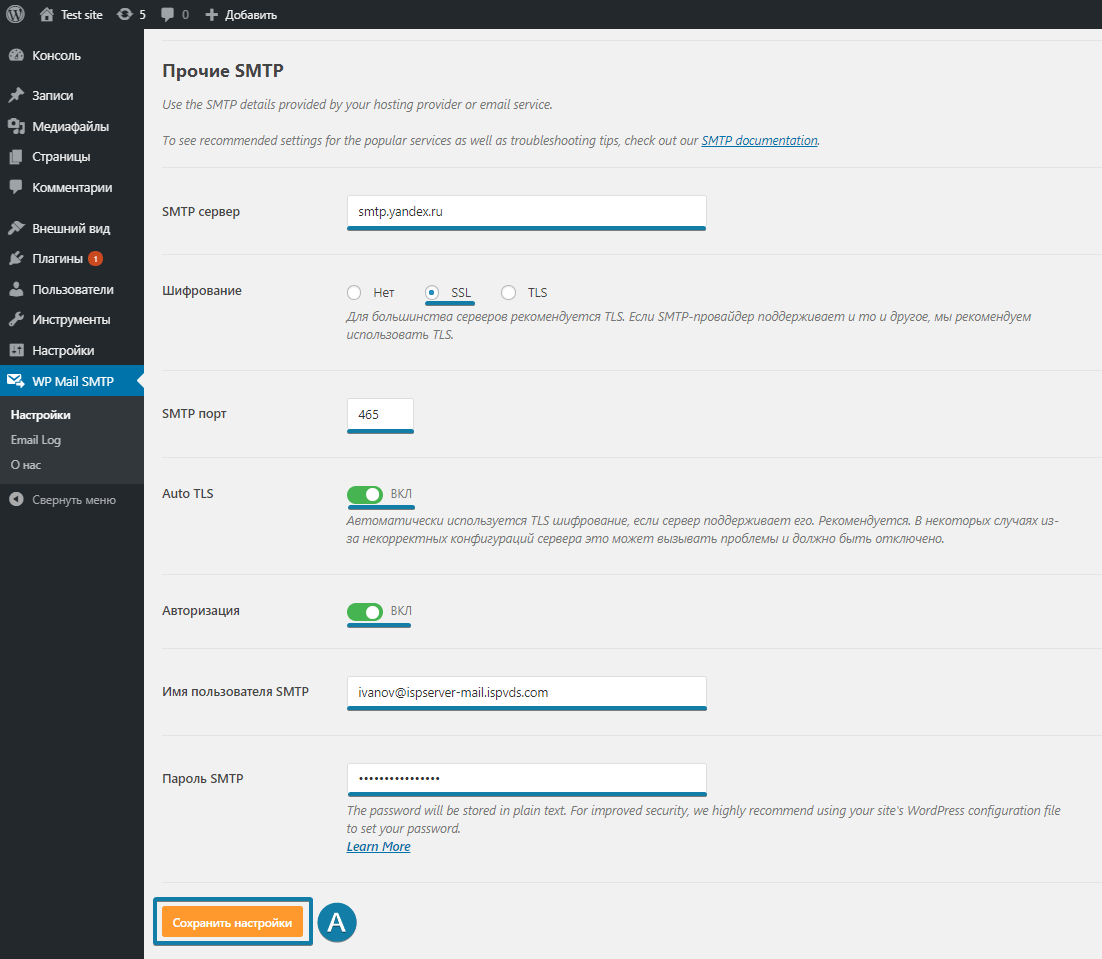
Для Drupal в таких же целях можно использовать SMTP Authentication Support или PHPmailer SMTP. А в Joomla! возможность настройки почты через SMTP встроена в CMS.
Сервисы рассылок
Помимо самостоятельной настройки почты на своём сайте, для рассылки с сайтов можно использовать специализированные сервисы: Mailchimp, SendPulse, Unisender и др. Они не только имеют бесплатные тарифы, которые подойдут для небольших рассылок, но и предлагают множество полезных инструментов: встраиваемые веб-формы, API, аналитика рассылок. В качестве рабочей почты не получится использовать, не тот набор возможностей, но как инструмент маркетинга — как раз.
